Dans ce tutoriel, tu apprendras comment rendre des visages ou des zones spécifiques dans une image anonymes à l'aide d'Adobe Photoshop. Que tu souhaites flouter un visage pour des raisons de confidentialité ou simplement travailler de manière créative, les techniques que je vais te montrer sont faciles à apprendre et à appliquer. Commençons par comprendre les bases et passer en revue les étapes.
Principales conclusions
- Les sélections peuvent être faites rapidement et avec précision.
- Le flou est obtenu grâce à l'effet de mosaïque.
- Les modifications apportées à la couche permettent une plus grande flexibilité lors de l'édition.
Guide étape par étape
Tout d'abord, tu dois ouvrir une image dans Photoshop dans laquelle tu souhaites rendre les visages anonymes.
Pour sélectionner la zone correspondante, tu peux utiliser l'outil de sélection elliptique. Pour cela, clique sur l'outil dans la barre d'outils. Ensuite, en maintenant le bouton de la souris enfoncé, dessine un cercle autour du visage ou de la zone que tu veux rendre anonyme.
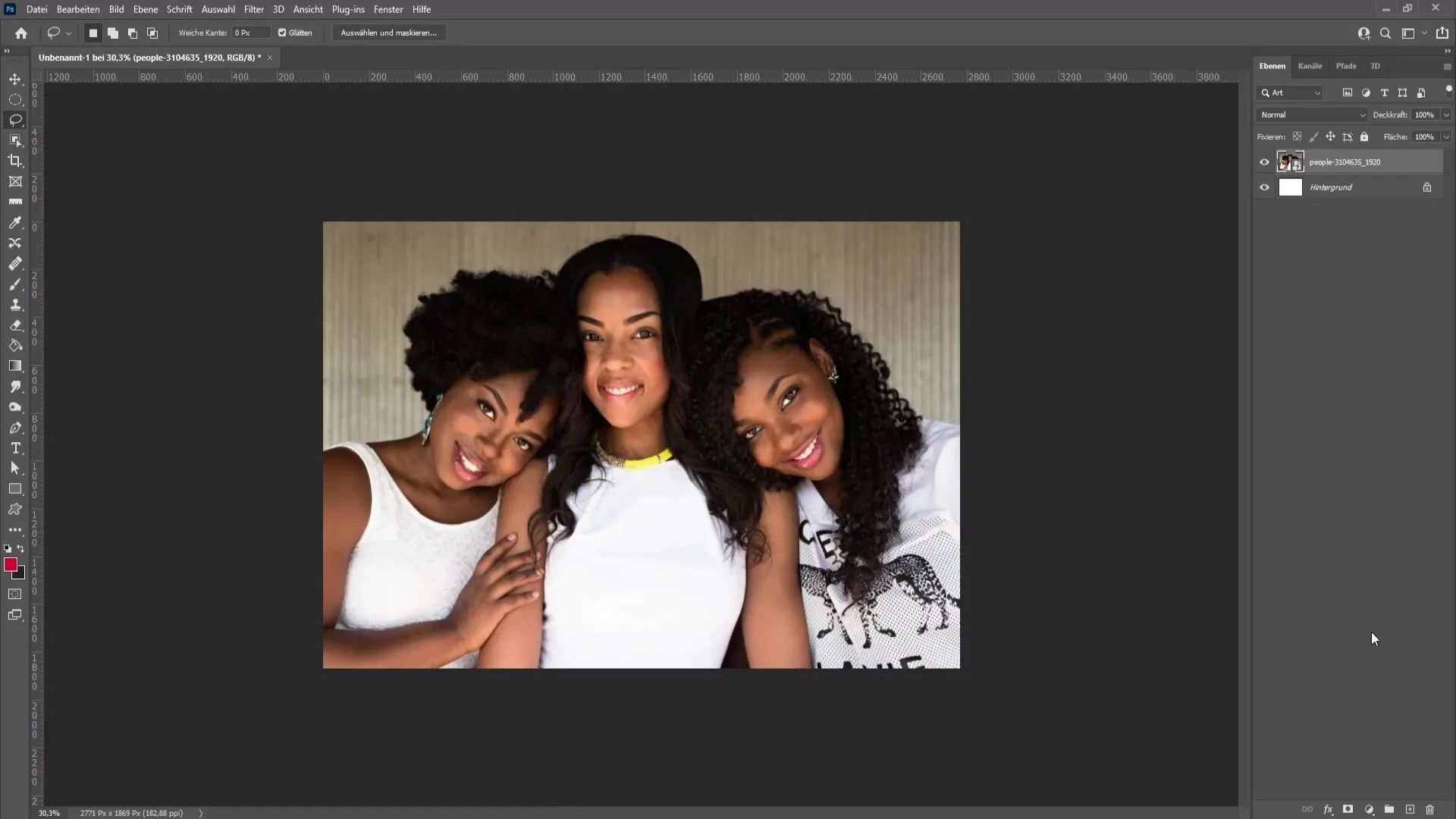
La sélection peut maintenant être déplacée et ajustée en maintenant la touche Espace enfoncée et en déplaçant la sélection dans l'image.
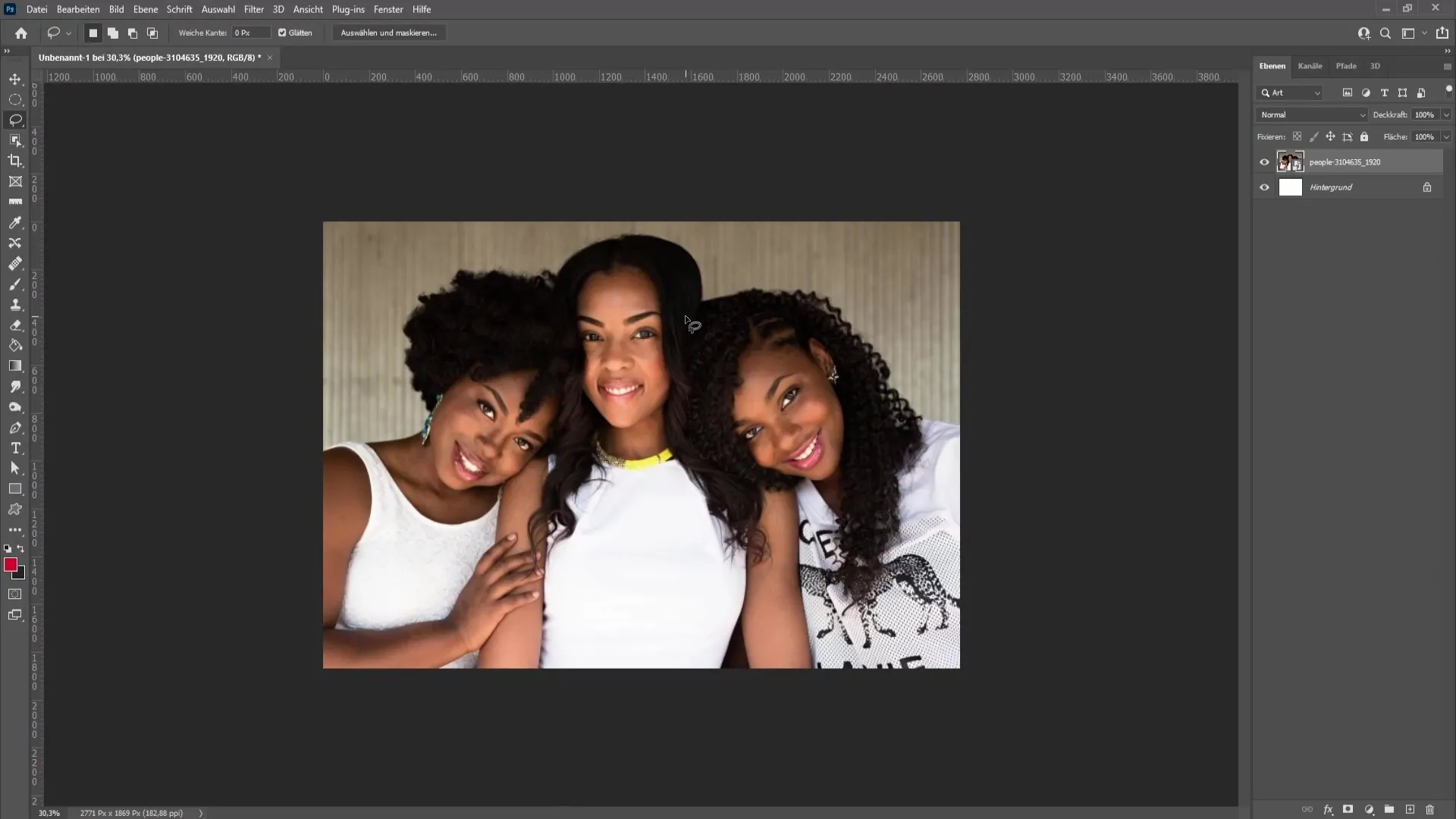
Pour t'assurer que la sélection correspond parfaitement au visage, tu peux faire un clic droit à l'intérieur de la sélection et choisir l'option "Transformer la sélection". Ici, tu peux ajuster encore plus la taille et la forme de la sélection.
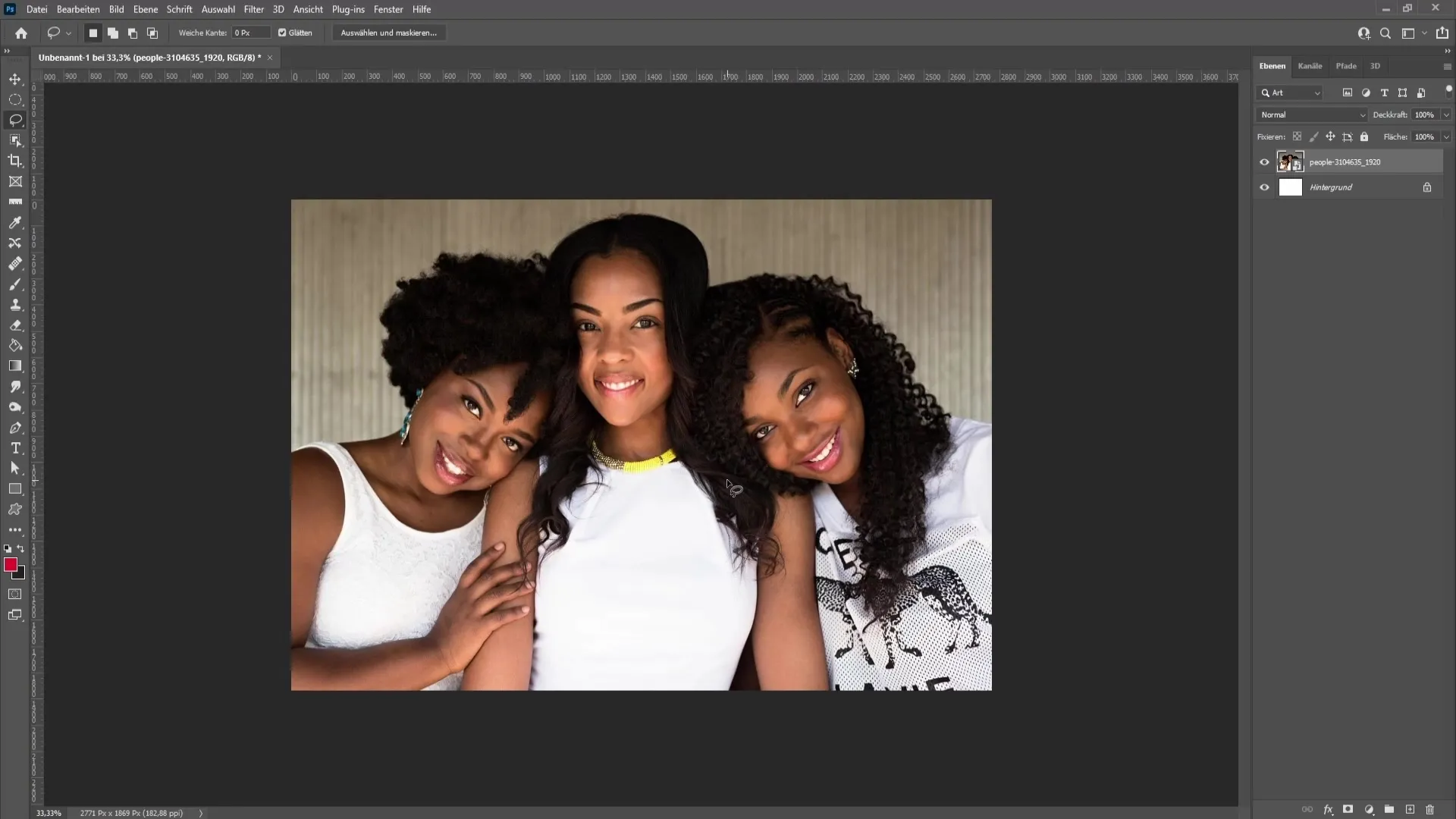
Il est seulement lorsque tu es satisfait de la sélection que tu confirmes les ajustements en appuyant sur Entrée.
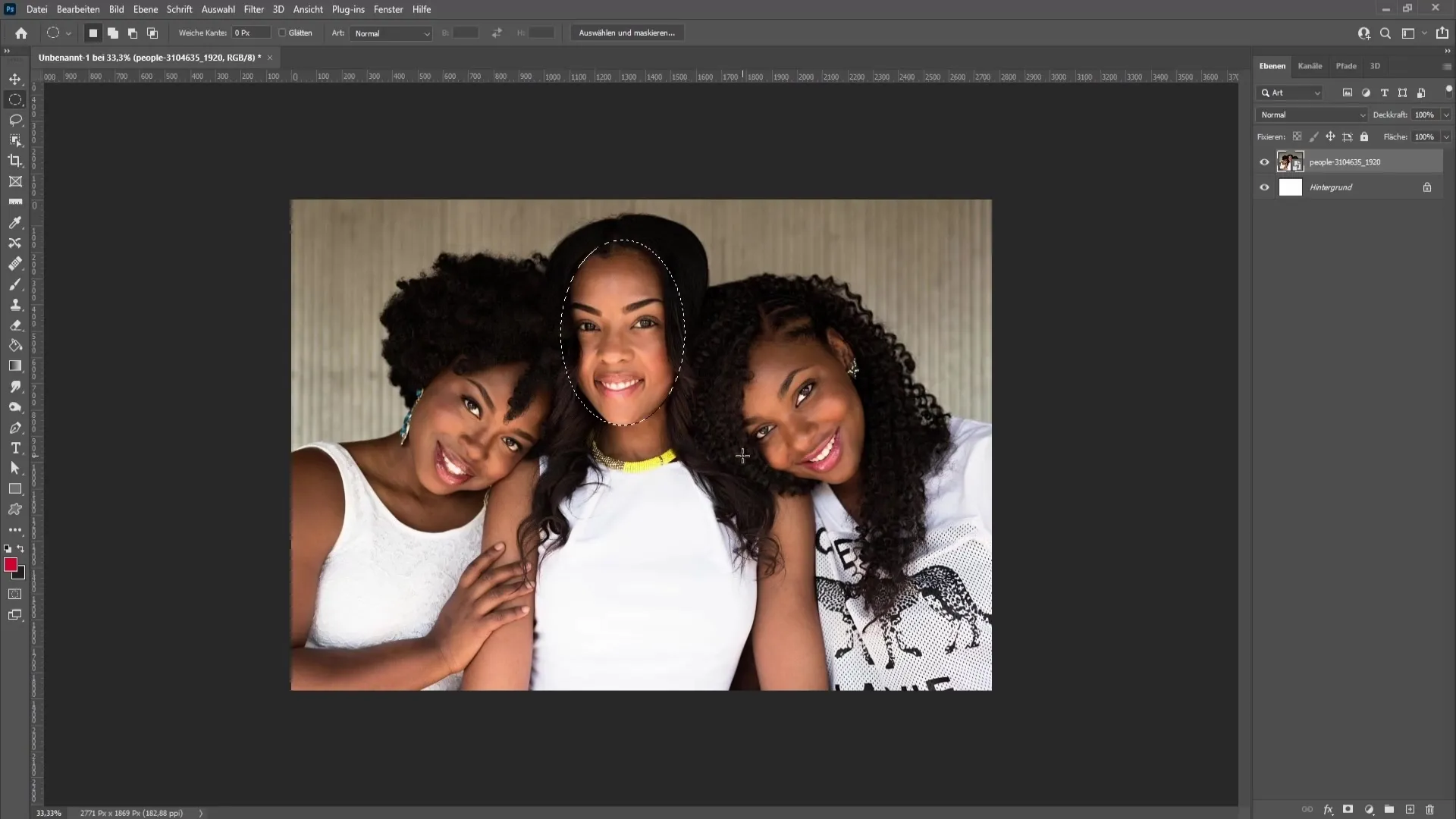
Passons maintenant à l'étape suivante : tu dois copier la sélection sur un nouveau calque. Pour cela, refais un clic droit sur la sélection et sélectionne "Copier sur un nouveau calque".
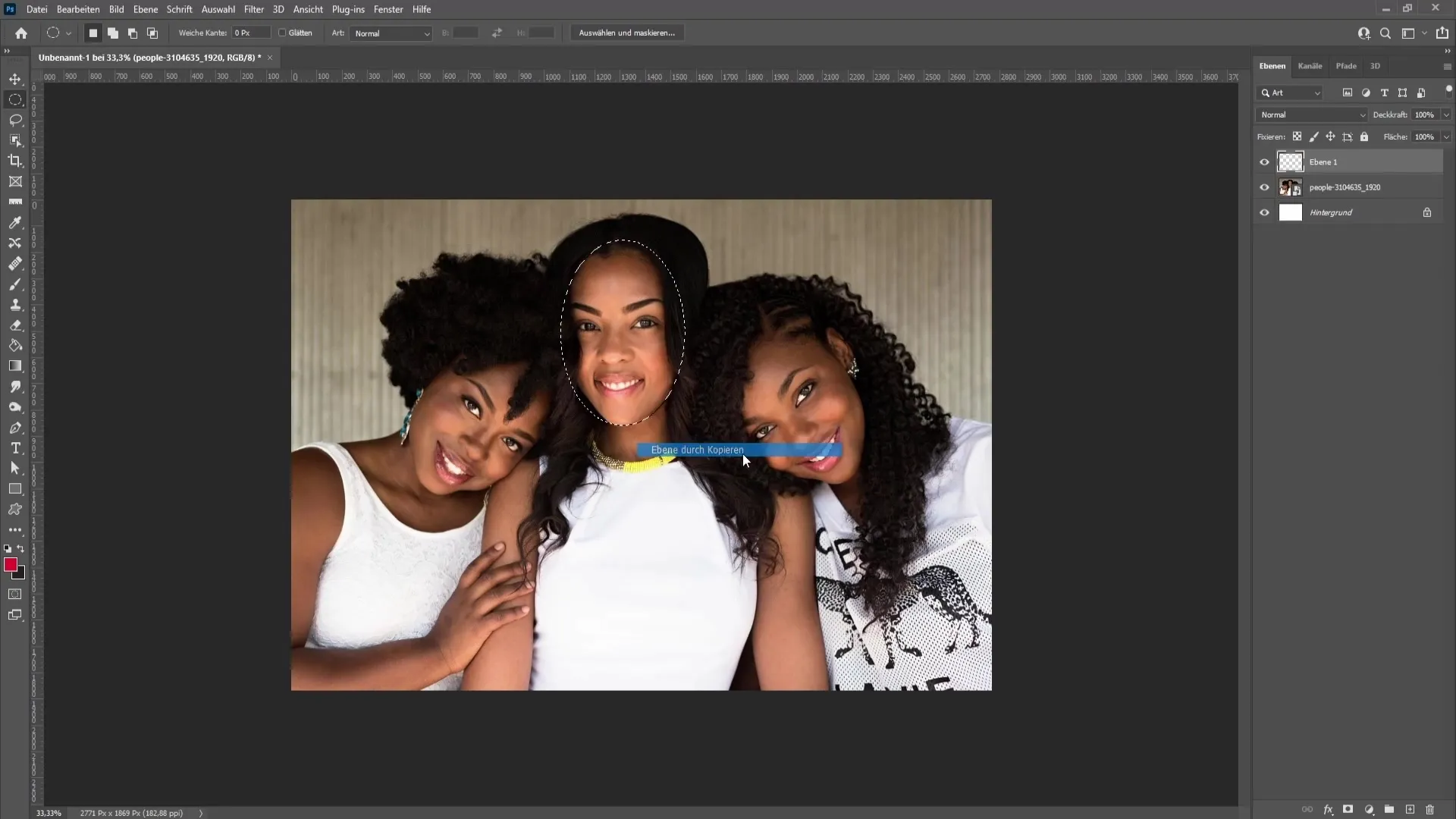
Tu verras alors que ta sélection a été créée sur un nouveau calque. C'est utile car tu ne modifies pas la couche originale et tu peux revenir en arrière sur les modifications plus tard.
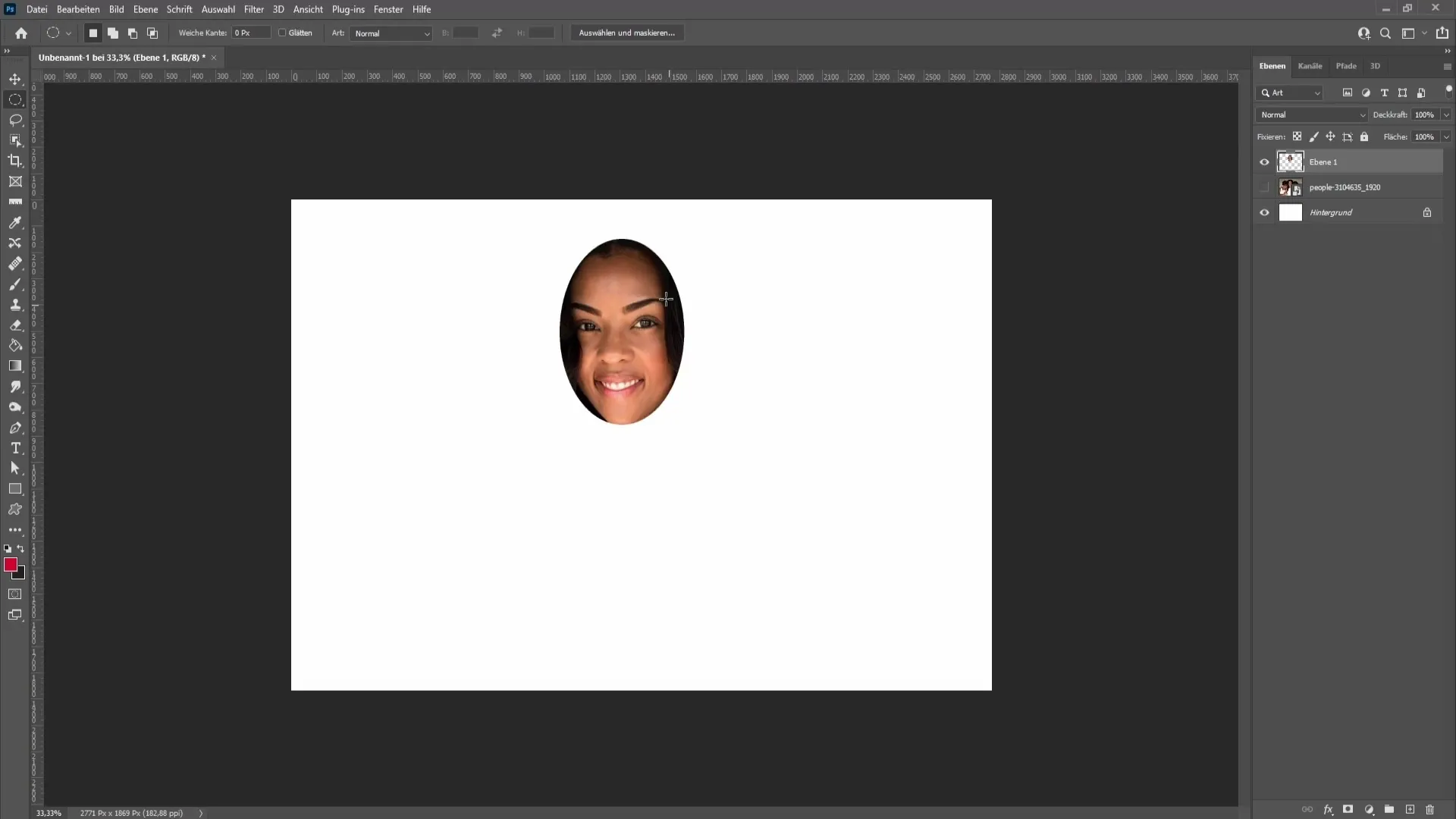
Pour appliquer le flou, va dans "Filtre" dans la barre de menu supérieure, sélectionne "Filtre de pixelisation" et clique sur "Effet de mosaïque".
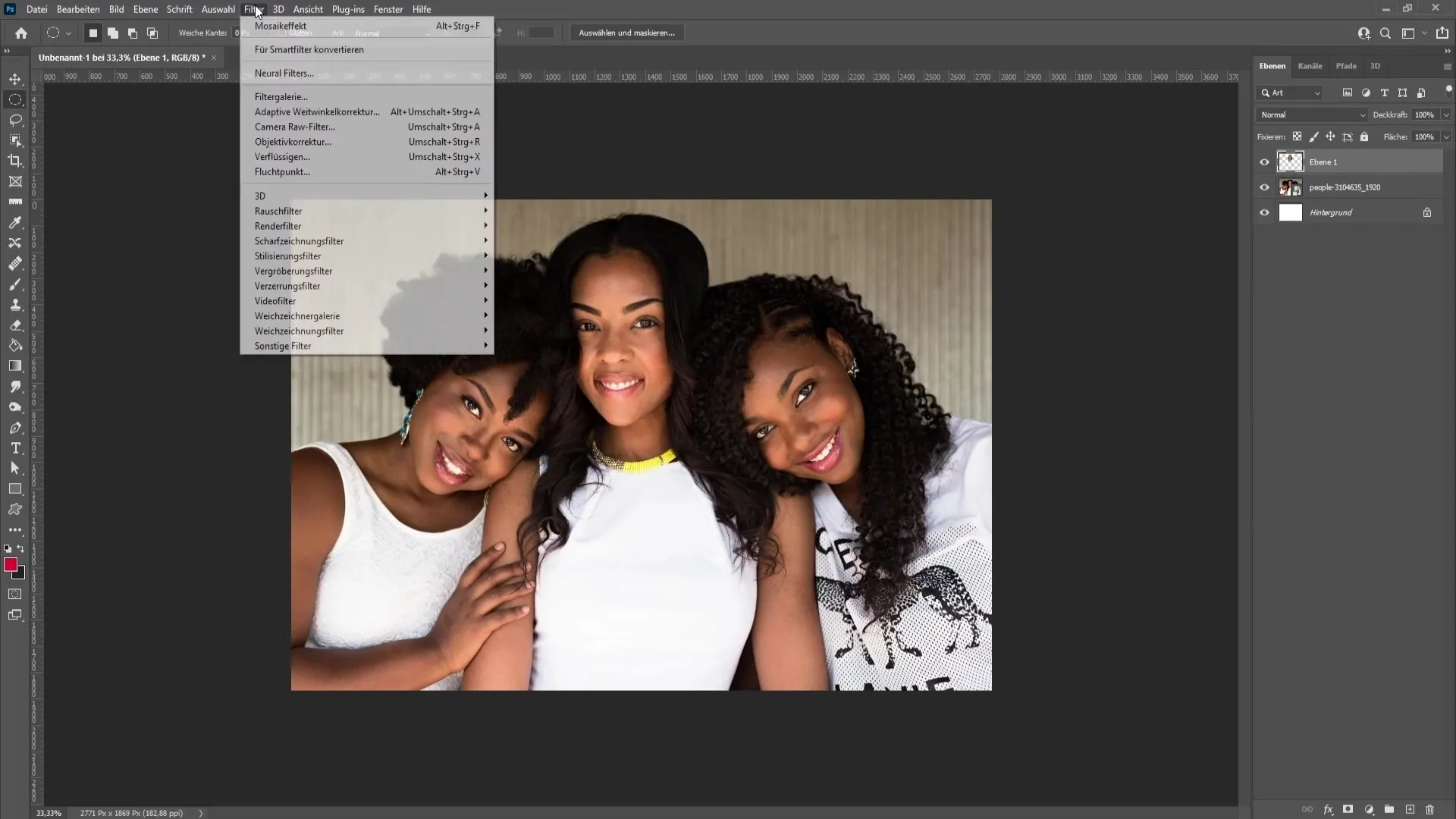
Ici, tu peux régler la taille des carrés en fonction de la force avec laquelle tu veux rendre le visage anonyme. Un chiffre plus élevé signifie de plus gros pixels.
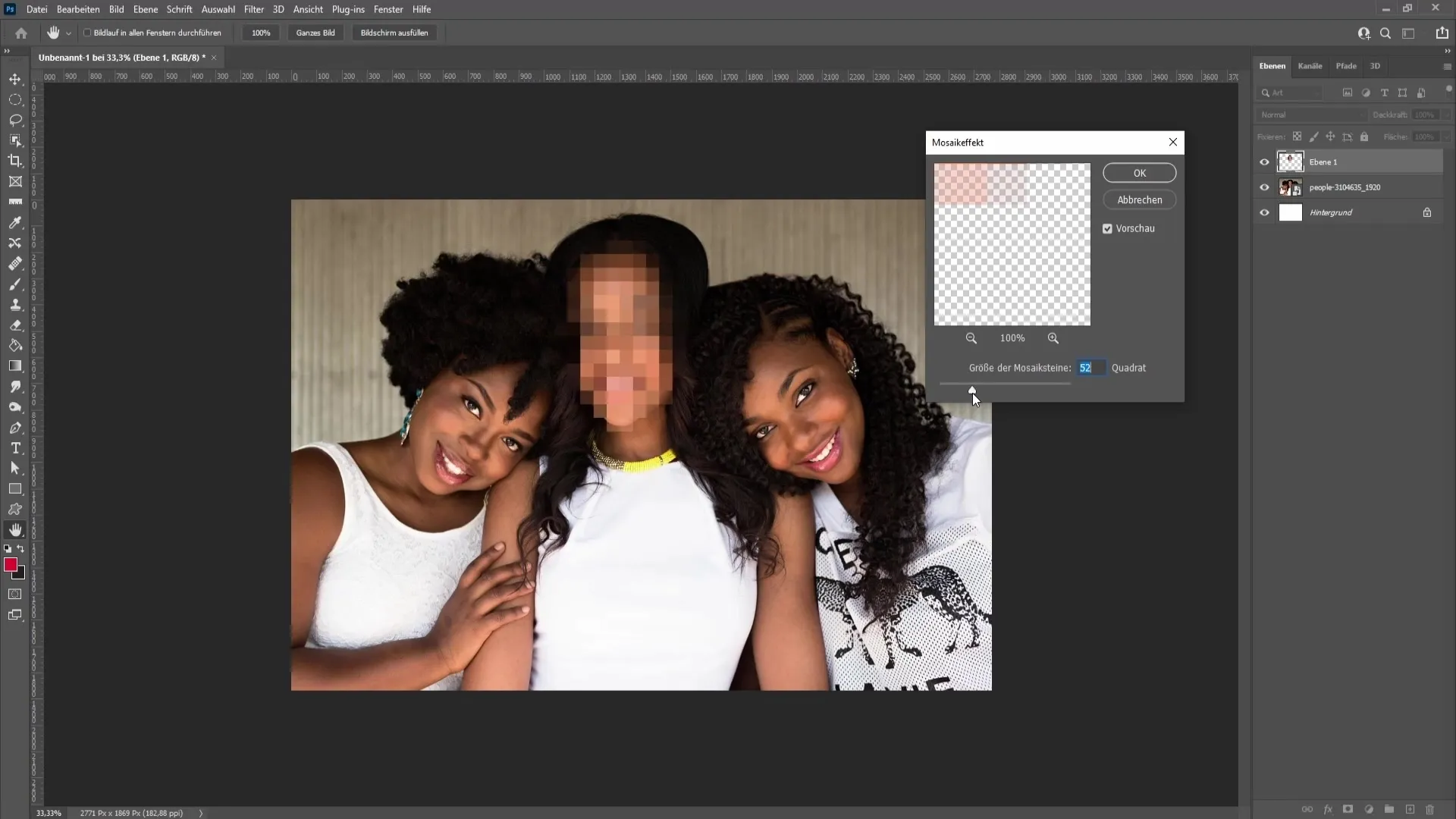
Teste différents réglages pour obtenir le résultat souhaité. Une fois satisfait, clique sur "OK".
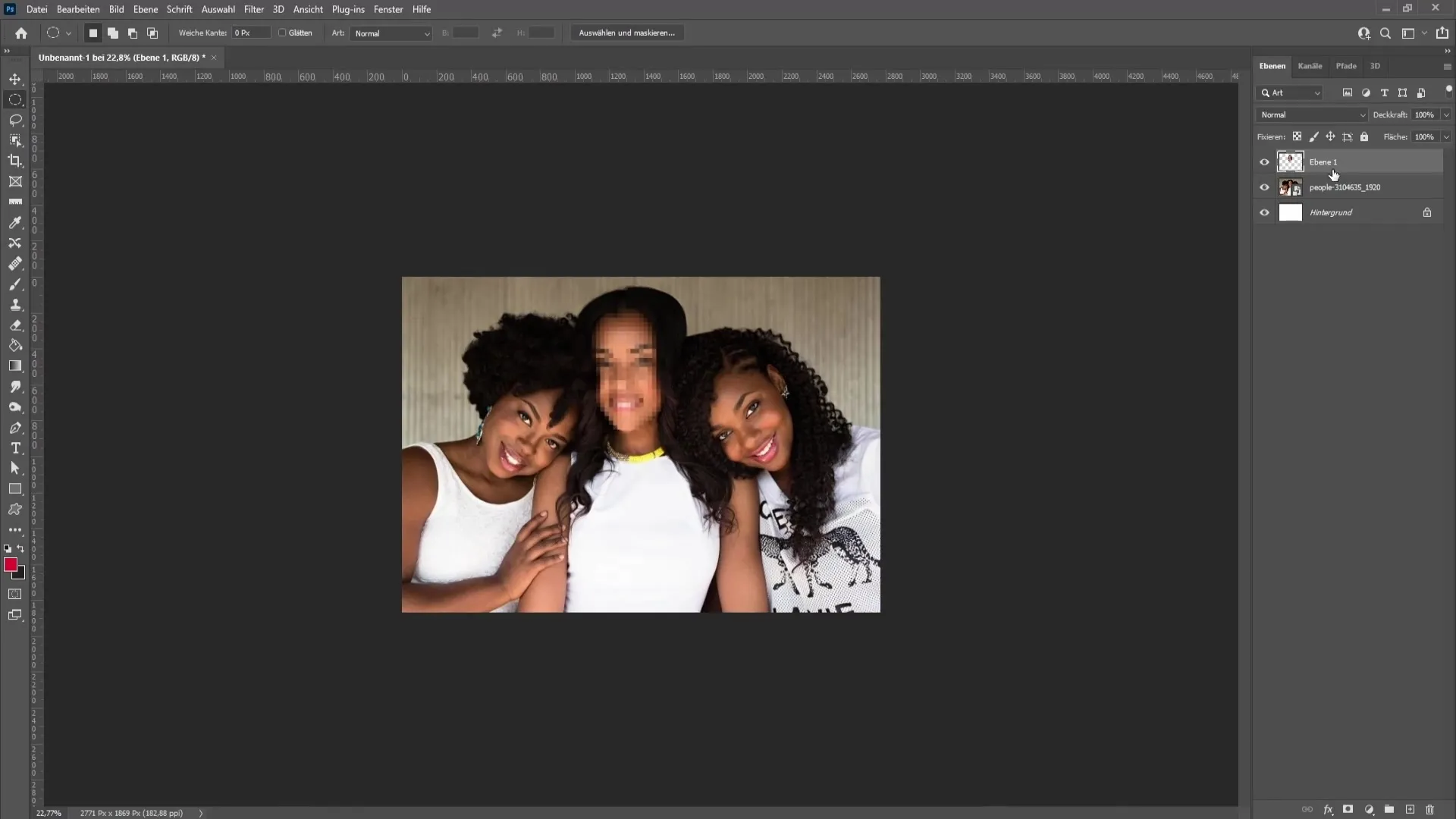
Un autre avantage de travailler sur ce nouveau calque est que tu peux afficher ou masquer le flou à tout moment. Cela te permet d'essayer différentes options sans supprimer le calque en dessous.
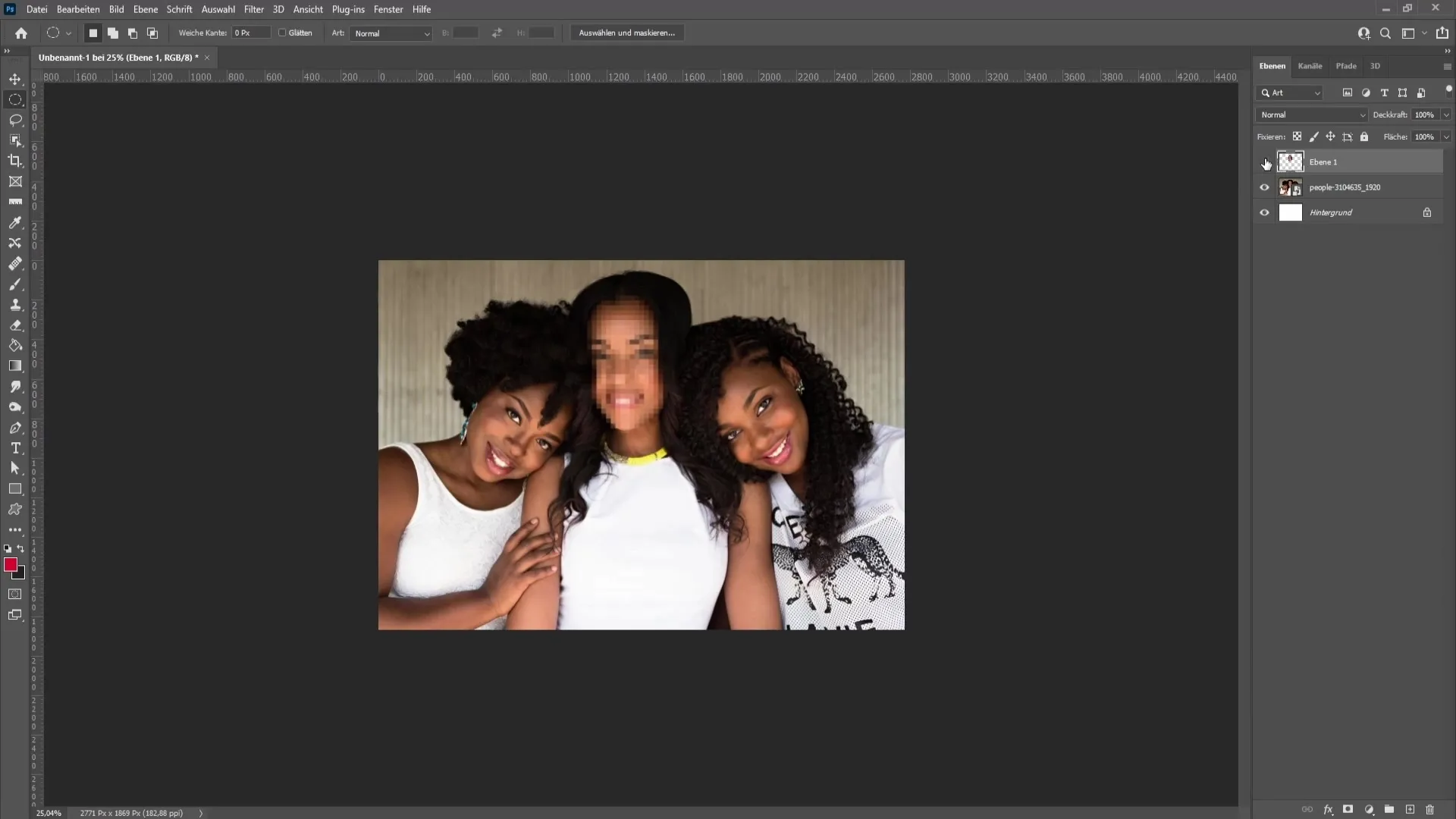
Si tu n'aimes pas le flou et que tu veux essayer autre chose, tu peux simplement supprimer le calque en faisant un clic droit dessus et en sélectionnant "Supprimer le calque".
Une autre option pour la sélection est l'outil Lasso. Cela te permet de faire une sélection dessinée librement, idéale pour les formes de visage irrégulières.
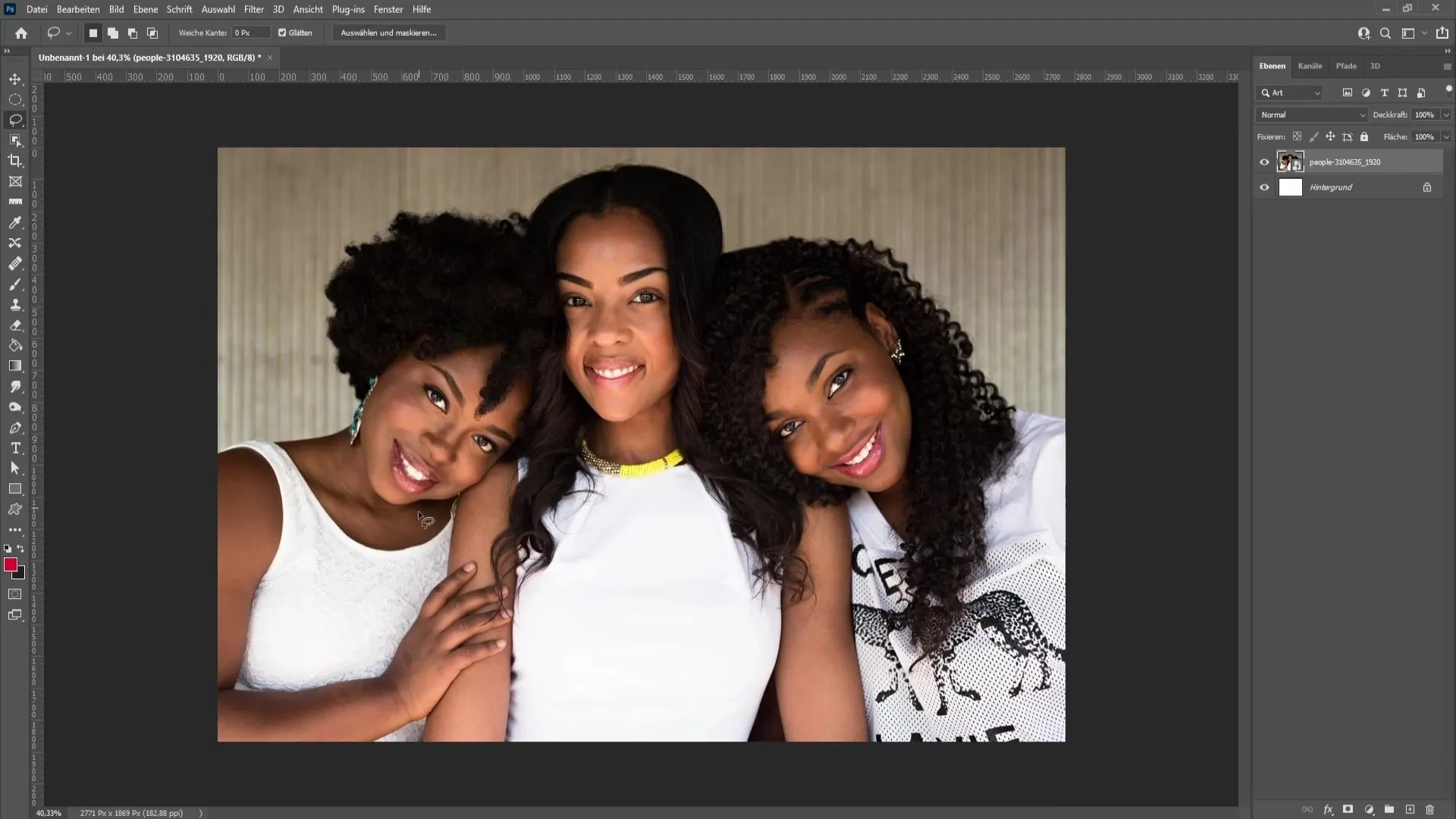
Vous pouvez simplement contourner le visage et ajuster la sélection pour couvrir précisément la zone souhaitée. Une fois que vous avez créé la sélection, vous faites à nouveau un clic droit et copiez le calque.
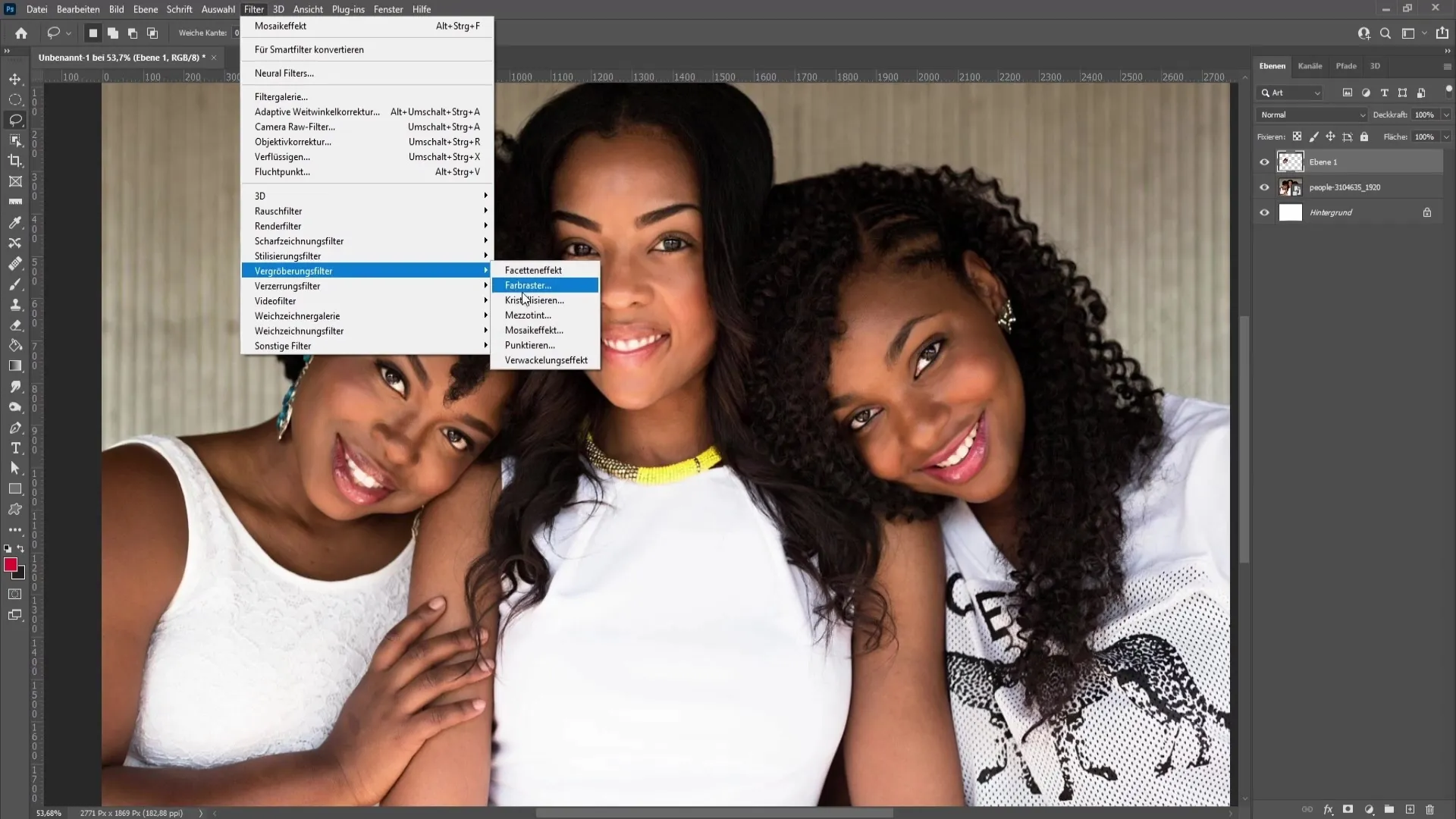
Ensuite, vous appliquez à nouveau l'effet de mosaïque, exactement comme décrit précédemment, et définissez les tailles de pixel souhaitées.
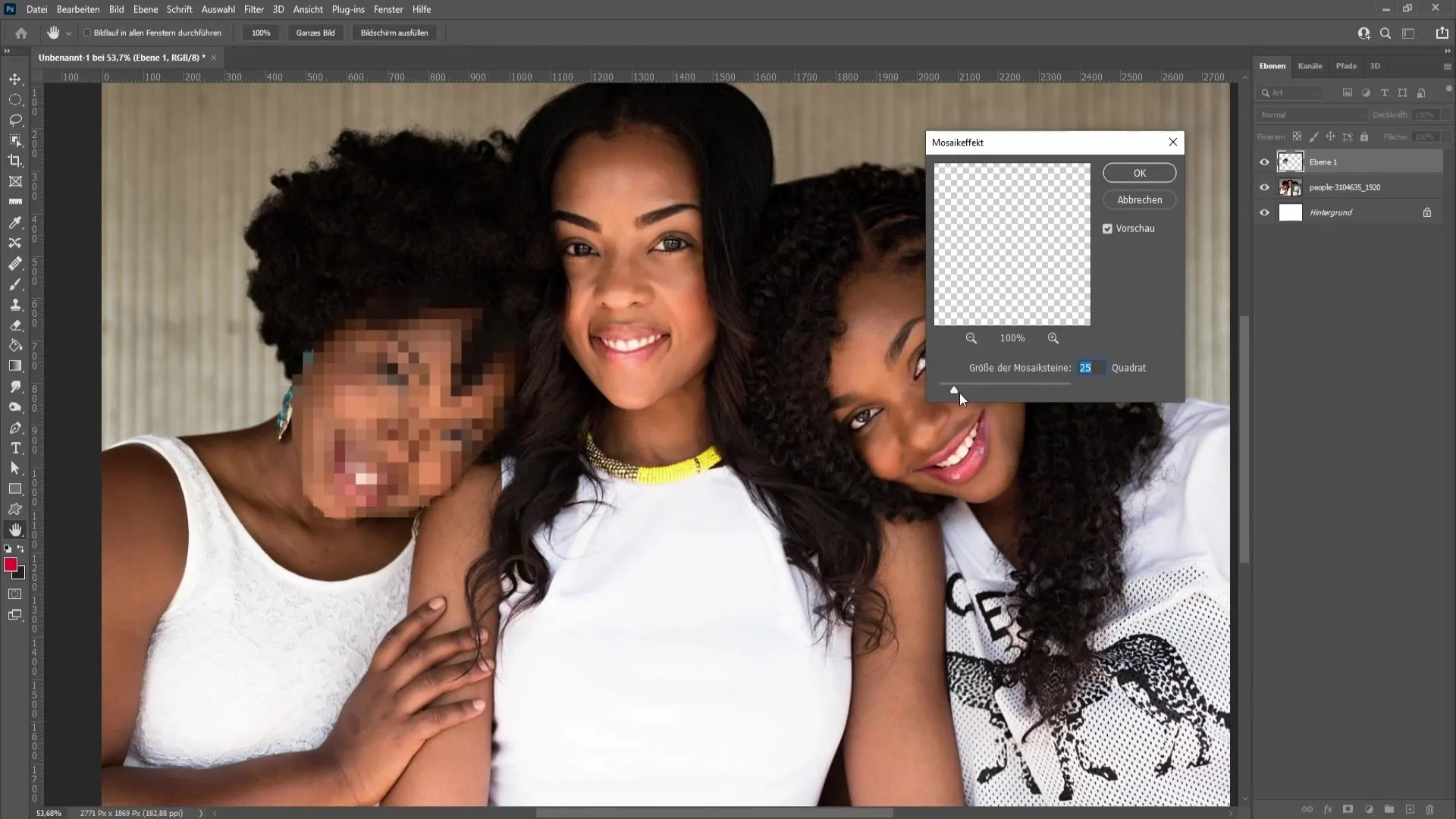
La technique est donc la même qu'auparavant, et vous avez la flexibilité de travailler avec différents outils pour obtenir le meilleur résultat.
Résumé
Grâce à ce guide, vous avez appris comment rendre les visages méconnaissables dans Photoshop en utilisant divers outils de sélection et l'effet de mosaïque. Ces techniques vous permettent de traiter créativement vos images et de les personnaliser selon vos préférences.
Questions fréquemment posées
Comment réinitialiser un calque édité précédemment ?Vous pouvez simplement supprimer le calque et refaire les étapes pour apporter une nouvelle adaptation.
Puis-je utiliser cette technique également dans d'autres zones de l'image ?Oui, vous pouvez rendre méconnaissable n'importe quelle zone de l'image en sélectionnant les zones appropriées et en appliquant la pixelisation.
Est-il sûr de pixeliser les visages dans les images ?La pixelisation est une bonne méthode pour protéger l'identité des personnes, mais vous devriez toujours respecter les réglementations légales sur l'utilisation des images.


